ZBrush軟件布爾運算全攻略
ZBrush軟件布爾運算全攻略,我們知道DynaMesh常用于基礎模型的起稿到中模的制作,它是ZBrush 4R2新增的功能,其強大的功能除了對模型進行重新布線,還可以進行布爾運算。配合Insert筆刷進行布爾運算,可以做出ZBrush 4R2之前不可能做出來的東西。今天小編就和大家分享ZBrush軟件布爾運算。
DynaMesh 布爾運算前期準備
1)模型
準備一個模型,然后開啟Dynamesh按鈕。如果你的模型沒有細分等級,可以忽視左圖中的第一步(Freeze Subdvision levels)有關Freeze Subdvision levels命令的相關參考請點擊ZBrush中DynaMesh凍結功能。

7ZBrush中DynaMesh凍結功能
2)筆刷
打開ZBrush筆刷界面中可以看到幾個Insert(插入)筆刷,有圓柱,正方體等等,在這里我們使用插入圓柱這個筆刷。
布爾運算分為:并運算、差運算和交運算
1) DynaMesh 布爾運算——并運算
使用InsertCylinder筆刷按住鼠標左鍵在模型上面拉出一個圓柱,可以看出原來的模型被masking,而圓柱沒有被masking。
2然后我們再到空白處劃兩下,第一次是取消masking,第二次是把模型Dynamesh。從下面圖中可以看出,圓柱和原來的模型已經成為了一個模型,這就是Dynamesh并運算。2) DynaMesh 布爾運算——差運算
按住Alt 鼠標左鍵在模型上面拉出一個圓柱(按住Alt鍵是反向選擇的意思,同時生成法線也是反的)。Shift F開啟線框顯示從下圖中可以看出,拉出來的模型法線是反的,網格顏色白色。這種情況的白色網格代表模型是要被減掉的。

3) DynaMesh 布爾運算——交運算
交運算跟前面兩種運算不一樣,不能直接在空白處劃一下得出結果,需要我們在界面中點擊And按鈕。按住Alt鍵拉出一個圓柱(大一點,能夠將球體模型遮住),然后在空白處劃一下去掉遮罩。然后點擊And按鈕。
好了,ZBrush軟件布爾運算全攻略今天小編就講到這里了,下次再和大家分享喔~想要學習的小伙伴可以搜索繪學霸咨詢,在此,給大家推薦一下繪學霸的3D模型大師班,感興趣的小伙伴可以來繪學霸了解申請免費的試聽課。
全部評論


暫無留言,趕緊搶占沙發
熱門資訊
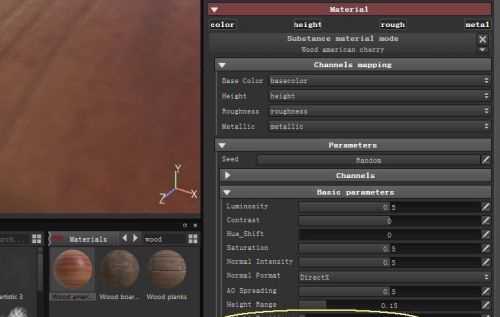
substance painter的使用方法和優化技巧!...

3Dmax樣條線變的平滑圓潤有什么方法?

3dmax布爾運算差集后圖形消失怎么辦?

Maya填充洞和補面有什么方法?

3dmax軟件安裝成功后,桌面沒有圖標是怎么回事?...

Zbrush坐標軸不見了怎么辦?

Maya調整3D模型大小有哪些步驟?

maya軟件怎樣貼法線貼圖?

3DMax把一個模型切割成兩半有哪些方法?








